Administration Rôles : Différence entre versions
(Modification de la comptabilité) |
m (→Comment définir les droits des utilisateurs) |
||
| (5 révisions intermédiaires par le même utilisateur non affichées) | |||
| Ligne 28 : | Ligne 28 : | ||
== Comment définir les droits des utilisateurs == | == Comment définir les droits des utilisateurs == | ||
Le principe veut que, lors de sa connexion, l'utilisateur soit crédité des droits définis dans ses différents rôles. Donc, il faut soigneusement définir les droits des différents rôles, il est alors simple de les affecter aux utilisateurs suivant les besoins.<br /> | Le principe veut que, lors de sa connexion, l'utilisateur soit crédité des droits définis dans ses différents rôles. Donc, il faut soigneusement définir les droits des différents rôles, il est alors simple de les affecter aux utilisateurs suivant les besoins.<br /> | ||
| + | La gestion des droits des utilisateurs à travers les rôles est particulièrement puissante, veuillez lire attentivement ce qui suit afin d'en tirer le maximum.<br /><br /> | ||
| + | La version 3.1 apporte une simplification significative dans la gestion des droits, elle dissocie le menu des programmes qui, de fait, est affiché en totalité pour tous les utilisateurs.<br /> | ||
| + | Une tentative de simplification antérieure avait ajouté des rôles dont le nom débute par "_", vous pouvez les supprimer s'ils ne vous servent pas.<br /> | ||
| + | La version 3.1 ajoute aussi quelques rôles destinés à expliquer les bonnes pratiques. Par convention, ils débutent par un "-" s'ils suppriment des droits ou par un "+" s'ils en ajoutent. Ce sont : | ||
| + | * -Base : Supprime tous les droits sur l'application | ||
| + | * +Préférences : Ajoute l'accès au menu Paramétrage => Préférences | ||
| + | * +Gestion : Ajoute l'accès au menu Gestion | ||
| + | * +Comptabilité : Ajoute l'accès au menu Comptabilité | ||
| + | * +Ged : Ajoute l'accès au menu GED | ||
| + | * +Gestion_dsac-ir : Ajoute les droits d'accès des DSAC/IR aux données de la formation (Ne pas modifier) | ||
| + | Le rôle '''Dsac_ir''' est un rôle regroupant trois des rôles "+/-" afin de définir l'accès accordé aux DSAC/IR dans le cadre du suivi de la formation. Il comporte "+Gestion_dsac-ir", "+Préférences" et "-Base" et limite les utilisateurs qui disposent de ce rôle à l'accès aux menus Paramétrage => Préférences et Gestion => Membres => Formation. Dans ce dernier, l'utilisateur peut ouvrir une fiche Membre mais il ne peut que consulter trois onglets (Info, Qualifications et Formations).<br /><br /> | ||
| + | '''Attention !''' L'ordre des rôles est primordiale ! Ils sont interprétés du haut vers le bas. Ainsi, le rôle "+Gestion_dsac-ir" donne accès aux menu Application => Givav => Membres => Formations alors que le rôle "-Base" l'interdit. La gestion des droits de l'application va lire en premier le rôle "+Gestion_dsac-ir", elle va autoriser les accès qu'il contient, les rôles qu'elle lit ensuite ne pourront plus modifier ces droits. Le rôle "-Base", placé en dernier, permet d'interdir tout ce qui n'a pas été explicitement autorisé, ceci permet qu'un nouveau programme ne soit pas autorisé sans l'accord des administrateurs.<br /> | ||
| + | <br /> | ||
| + | [[Fichier:Droits 1.png]]<br /> | ||
| + | La capture ci-dessus montre l'ajout de l'accès au menu Gestion => Membres => Formations.<br /><br /> | ||
| − | + | [[Fichier:Droits 2.png]]<br /> | |
| − | [[Fichier: | + | Les entrées Application => Givav => AdmMembres donne accès à la gestion d'une membre qui peut être appelée depuis plusieurs listes (Membres, Formation, Bourses, Badges, ...). Dans cet exemple, seuls les onglets "Informations", "Qualifications" et "Formations" seront visibles en consultation par l'utilisateur. |
| − | |||
| − | |||
| − | |||
| − | |||
| − | |||
| − | |||
| − | |||
| − | |||
| − | |||
| − | |||
| − | |||
| − | |||
| − | |||
| − | |||
| − | |||
| − | |||
| − | |||
| − | |||
| − | |||
| − | |||
| − | |||
| − | |||
| − | |||
| − | |||
| − | |||
| − | |||
| − | |||
Version actuelle datée du 20 février 2015 à 09:50
Liste des rôles
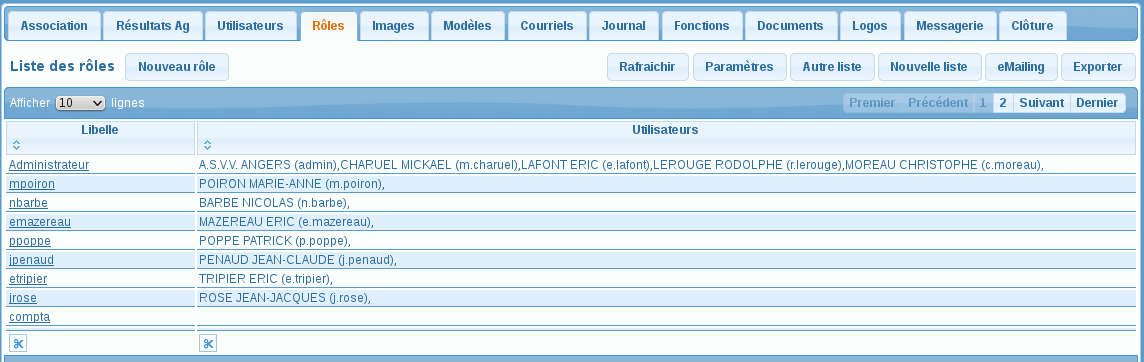
La liste des rôles s'appuie sur la nouvelle gestion des listes paramétrables ajoutée dans la version 3.
Lors de la migration de la V2 à la V3, un rôle a été créé pour chacun des utilisateurs, pensez à remplacer ces rôles spécifiques par des rôles génériques.
Pensez à survoler les boutons et les entêtes de colonnes avec le pointeur de votre souris car ces endroits disposent souvent d'informations complémentaires sous forme d'info-bulle.
Détail d'un rôle
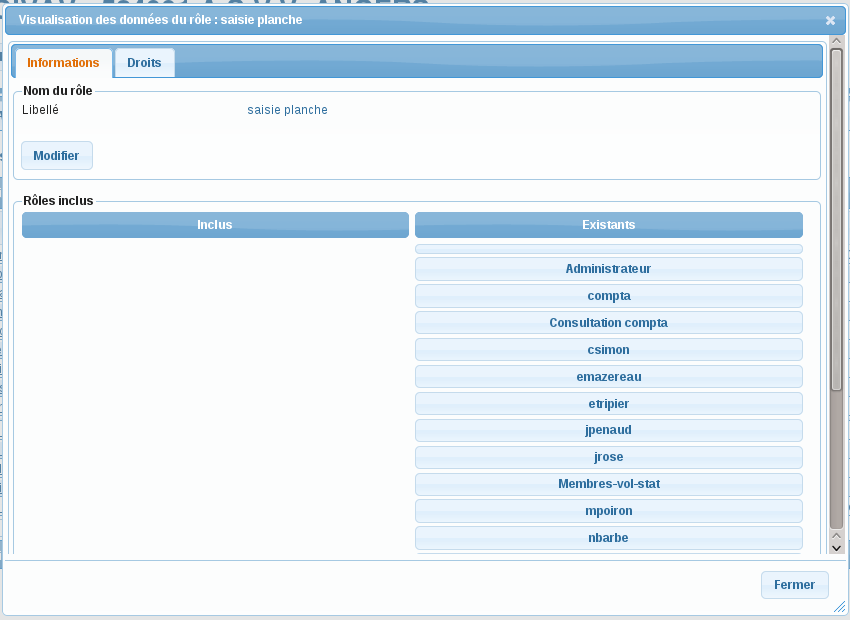
L'onglet Information indique le nom du rôle et la liste des rôles inclus.
Les droits octroyés par les rôles inclus viennent s'appliquer avant les droits du rôle principal.
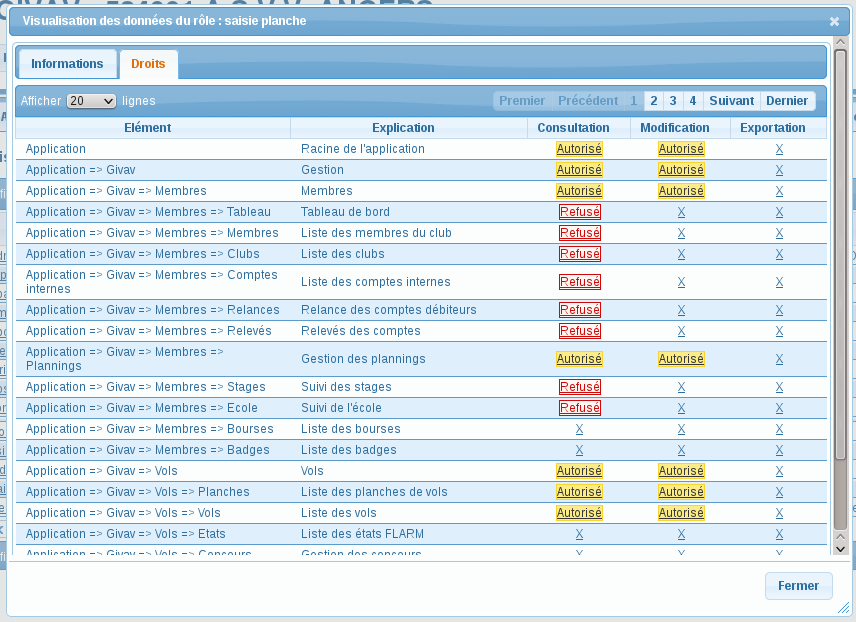
L'onglet Droits permet de définir les autorisations à appliquer sur les différentes ressources de l'application. En général, celle-ci sont des points de menus ou des onglets mais cela peut aussi être un bouton.
Pour chaque ressource, les droits peuvent être :
- Héritage : le droit est hérité du niveau juste au dessus
- Autorisé : le doit est donnée
- Refusé : le droit est refusé
Ces droits peuvent être accordés pour :
- La consultation
- La modification
- L'exportation des données d'une liste
Lors de la connexion, le programme fait défiler toutes les ressources de l'application. Pour chacun d'elles, il regarde les droits définis pour le ou les rôles de l'utilisateur dans l'ordre d'affectation.
Si la ressource est autorisé ou refusée, le programme le note dans sa liste de contrôle d'accès et passe à la ressource suivante.
Le résultat de l'application des rôles sur les ressources est consultable dans le fiche de l'utilisateur.
Comment définir les droits des utilisateurs
Le principe veut que, lors de sa connexion, l'utilisateur soit crédité des droits définis dans ses différents rôles. Donc, il faut soigneusement définir les droits des différents rôles, il est alors simple de les affecter aux utilisateurs suivant les besoins.
La gestion des droits des utilisateurs à travers les rôles est particulièrement puissante, veuillez lire attentivement ce qui suit afin d'en tirer le maximum.
La version 3.1 apporte une simplification significative dans la gestion des droits, elle dissocie le menu des programmes qui, de fait, est affiché en totalité pour tous les utilisateurs.
Une tentative de simplification antérieure avait ajouté des rôles dont le nom débute par "_", vous pouvez les supprimer s'ils ne vous servent pas.
La version 3.1 ajoute aussi quelques rôles destinés à expliquer les bonnes pratiques. Par convention, ils débutent par un "-" s'ils suppriment des droits ou par un "+" s'ils en ajoutent. Ce sont :
- -Base : Supprime tous les droits sur l'application
- +Préférences : Ajoute l'accès au menu Paramétrage => Préférences
- +Gestion : Ajoute l'accès au menu Gestion
- +Comptabilité : Ajoute l'accès au menu Comptabilité
- +Ged : Ajoute l'accès au menu GED
- +Gestion_dsac-ir : Ajoute les droits d'accès des DSAC/IR aux données de la formation (Ne pas modifier)
Le rôle Dsac_ir est un rôle regroupant trois des rôles "+/-" afin de définir l'accès accordé aux DSAC/IR dans le cadre du suivi de la formation. Il comporte "+Gestion_dsac-ir", "+Préférences" et "-Base" et limite les utilisateurs qui disposent de ce rôle à l'accès aux menus Paramétrage => Préférences et Gestion => Membres => Formation. Dans ce dernier, l'utilisateur peut ouvrir une fiche Membre mais il ne peut que consulter trois onglets (Info, Qualifications et Formations).
Attention ! L'ordre des rôles est primordiale ! Ils sont interprétés du haut vers le bas. Ainsi, le rôle "+Gestion_dsac-ir" donne accès aux menu Application => Givav => Membres => Formations alors que le rôle "-Base" l'interdit. La gestion des droits de l'application va lire en premier le rôle "+Gestion_dsac-ir", elle va autoriser les accès qu'il contient, les rôles qu'elle lit ensuite ne pourront plus modifier ces droits. Le rôle "-Base", placé en dernier, permet d'interdir tout ce qui n'a pas été explicitement autorisé, ceci permet qu'un nouveau programme ne soit pas autorisé sans l'accord des administrateurs.
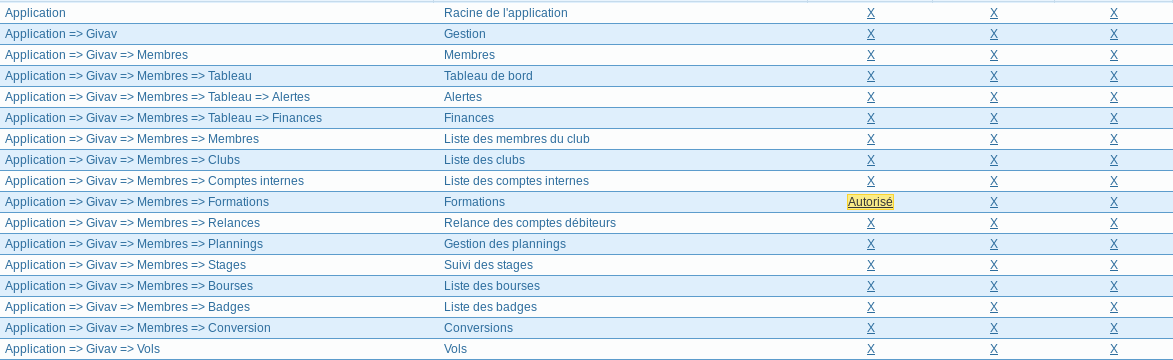
La capture ci-dessus montre l'ajout de l'accès au menu Gestion => Membres => Formations.
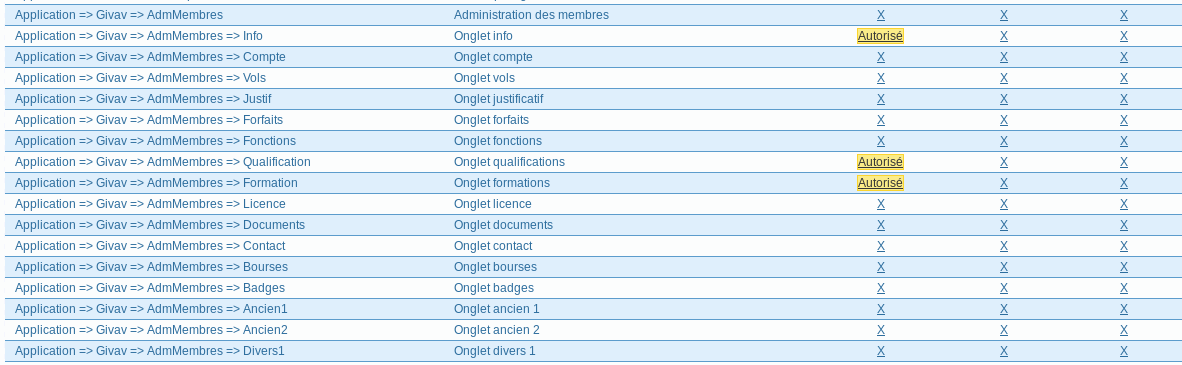
Les entrées Application => Givav => AdmMembres donne accès à la gestion d'une membre qui peut être appelée depuis plusieurs listes (Membres, Formation, Bourses, Badges, ...). Dans cet exemple, seuls les onglets "Informations", "Qualifications" et "Formations" seront visibles en consultation par l'utilisateur.